
发布时间:2015-01-15 15: 44: 41
MindManager 15中文版思维导图软件相较于过去的版本更显灵活全面。运用幻灯片功能可以对每个主题进行仔细的查阅,以主题为中心,将细节放大化,对主题一一过目。幻灯片功能在导图的演示文稿里,可以通过不同方法创建幻灯片。本文就讲解了怎样在MindManager 15中文版中如何新建幻灯片。
打开思维导图,选中想要建立幻灯片的主题。
点击【视图】中的“演示文稿”按钮,选择从主题新建幻灯片。
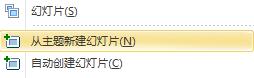
界面左侧则会显现幻灯片窗口,而主题也会新增幻灯片的标志。
点击左侧的幻灯片或点击主题旁的标至则可会跳至幻灯片页面,对幻灯片进行编辑。
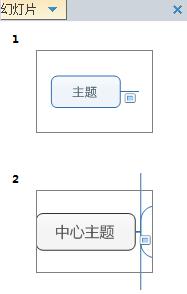
完成编辑后,点击界面右上角的显示导图按钮即可恢复至原导图。

另外,在“从主题新建幻灯片”下方有另一选项为“自动创建幻灯片”,点击之后,MindManager将会自动的将所有主题创建幻灯片。
文章讲解的是关于怎样在MindManager 15中文版思维导图中新建幻灯片。自动创建幻灯片的详情可参考文章MindManager 15中文版思维导图新功能之自动创建幻灯片。想要了解更多MindManager 15中文版的其他问题可点击MindManager教程服务中心寻找所需教程。
展开阅读全文
︾